Какие обновления больше всего улучшат производительность вашего ПК?
Достаточно ли быстр ваш компьютер для того, что вы хотите делать? Всегда ли загружается или останавливается, когда вы пытаетесь использовать Photoshop? Если это так, возможно, пришло время обновить ваше оборудование.
Но теперь вы задаетесь вопросом: «Что мне обновить на моем ПК?» Что дает наибольшую отдачу от затраченных средств, а какие обновления — пустая трата времени? Вот наш путеводитель по лучшим обновлениям ПК, которые вы можете сделать.
1. Почему вам следует обновить оперативную память

Добавление дополнительной памяти — самый простой и доступный способ обновить ПК. Это доступно, вы можете делать это практически на любом настольном компьютере, и это не требует особых технических знаний. Это также одно из лучших обновлений ноутбука, если ваша машина позволяет это.
Программы для Windows, мобильные приложения, игры - ВСЁ БЕСПЛАТНО, в нашем закрытом телеграмм канале - Подписывайтесь:)
Если вы никогда раньше не вскрывали корпус своего ПК, это то место, с которого стоит начать.
Обновление оперативной памяти обеспечивает мгновенное повышение производительности почти всех ПК, которые работают медленно. Чем больше у вас оперативной памяти для ресурсоемких задач, таких как редактирование видео или игры, тем лучше. Даже при повседневном использовании дополнительная оперативная память позволит вам запускать больше приложений в фоновом режиме или открывать больше вкладок в браузере.
Итак, сколько оперативной памяти вам нужно?
- 4Гб это минимальный объем. Это нормально для общего использования, с примерно десятью вкладками браузера, небольшим редактированием фотографий и потоковым видео. Но вы должны соглашаться на это, только если вы очень легкий пользователь.
- Вы заметите значительное улучшение, если обновитесь до 8 ГБ. Это хорошо для серьезной многозадачности, просмотра до 30 открытых вкладок, редактирования фотографий RAW и игр среднего уровня.
- Для более тяжелых задач вам следует использовать 16 ГБ для достижения наилучших результатов. Серьезные игры, редактирование мультимедиа или любые задачи профессионального уровня лучше всего справятся с таким большим объемом памяти.
Вы также можете взглянуть на Superfetch в Windows и его влияние на вашу оперативную память, а также на лучшую оперативную память DDR4 для повышения производительности вашего ПК.
Если вам нужно знать, какая оперативная память совместима с вашим компьютером, у производителя памяти Crucial есть Консультант по обновлению ПК инструмент, который поможет вам определить тип памяти, который вам нужен.
2. Подумайте об обновлении видеокарты

У нас это второе место в списке, но если вы серьезный геймер, то, вероятно, это должно быть первым, что вы обновите. Если вы не являетесь серьезным геймером, 3D-моделлером или 3D-аниматором, возможно, вам вообще не понадобится обновлять его.
Экономия на графике — это простой способ сэкономить на расходах, поэтому производители ПК, как правило, используют встроенные видеокарты, а не дискретные видеокарты.
А в современных системах встроенной графики достаточно для большинства пользователей. Это позволит вам поработать в Photoshop или посмотреть видео 4K. Около 10% пользователей Steam даже играют в игры со встроенной графикой.
Но если вам нужна превосходная графическая производительность для игр или работы в виртуальной реальности, то обновление до чего-то вроде GeForce RTX 3070 даст вам большой прирост. Вы можете сравнить производительность выделенных карт с вашим текущим вариантом на gpu.userbenchmark.com.
3. Получите более быстрый накопитель

Есть две причины обновить жесткий диск: вам нужна более высокая производительность или вам не хватает места.
Если вы все еще используете старый жесткий диск, одним из самых полезных способов модернизации компьютера является переход на твердотельный накопитель. Они используют флэш-память вместо вращающегося диска и во много раз быстрее, чем стандартный диск.
В среднем диск на 5400 об/мин может достигать скорости записи до 100 Мбит/с, диск на 7200 об/мин — до 150 Мбит/с, а твердотельный накопитель — более 500 Мбит/с. Высококачественные твердотельные накопители, такие как Samsung 970 EVO Plus, имеют невероятно высокую скорость записи — 3300 Мбит/с и выше.
В конечном счете, более быстрый диск с данными влияет на всю вашу систему. Это означает более быструю загрузку, более быструю загрузку приложений, более высокую скорость запуска игр и большую скорость отклика в программах, которые используют большие файлы (например, редактирование видео или редактирование фотографий в формате RAW).
Другая причина для обновления — пространство. Если вы сделали все возможное, чтобы освободить свое хранилище, но по-прежнему регулярно не хватает места, вам нужно будет заменить его на более крупный. Полный диск не только делает невозможным сохранение новых данных, но также может повлиять на производительность. По крайней мере, постарайтесь оставить 10 ГБ свободного места для использования операционной системой.
Большая жалоба на твердотельные накопители раньше заключалась в том, что они имели гораздо меньшую емкость и были дороже, чем жесткие диски. Это больше не проблема.
Твердотельные накопители емкостью 1 ТБ сейчас довольно распространены и очень доступны по цене — взгляните на SanDisk SSD Plus в качестве отличного примера. Этого должно быть достаточно для многих людей, но вы можете рассмотреть гибридный диск, если вам нужно больше места. Это сочетает в себе обе технологии, чтобы дать вам баланс между скоростью и размером.
4. Модернизация процессора
Модернизация процессора вашего ПК — гораздо более сложная задача, чем другие обновления, которые мы рассмотрели до сих пор. Это не только физически сложнее установить, но и является одним из самых дорогих обновлений. Также есть проблемы с совместимостью сокетов.
Что еще более важно, обновление процессора не всегда хорошо и может не принести желаемого повышения производительности.
Контрольные тесты на cpubenchmark.net может помочь вам сравнить относительную производительность различных процессоров. В целом эти тесты показывают, что скромные обновления не приносят больших улучшений.
Процессор стоит обновлять только в том случае, если обновление является значительным, например, при переходе с Intel Core i3 на Core i5 или с более старого поколения на более новое. Не покупайте что-то только потому, что оно имеет более высокую тактовую частоту.
Процессоры дорогие и могут потребовать обновления материнской платы (что, в свою очередь, может потребовать покупки новой оперативной памяти). Даже если ваша материнская плата совместима с новым процессором на бумаге, для ее работы может потребоваться обновление BIOS. Это может быть больно, поэтому проверьте перед покупкой.
В конечном счете, если ваш процессор является узким местом в вашей системе по скорости, вы можете подумать о покупке совершенно новой системы.
5. Как обновление программного обеспечения может повысить производительность
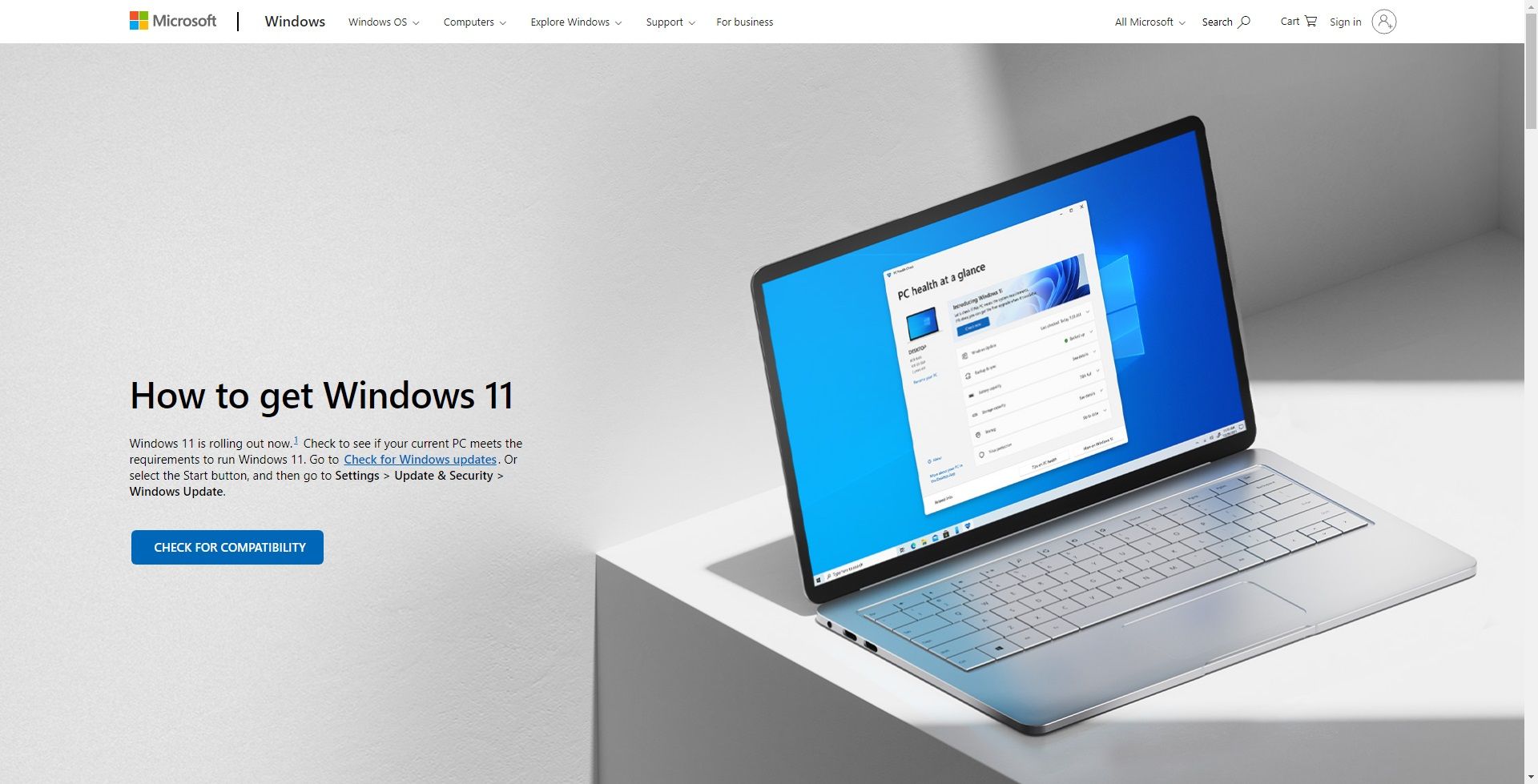
Скорее всего, программы на вашем компьютере настроены на автоматическое обновление. Если нет, вы, вероятно, нажмете кнопку «Обновить», как только получите предупреждение о выпуске новых версий программы.
В большинстве случаев это правильный поступок. Но не всегда. Для многих программ номер версии отображается в виде Major.Minor.Revision. Итак, если обновление 0.0.1, то, скорее всего, это исправления ошибок. Если это 0.1.0, то, скорее всего, он включает в себя оптимизации и небольшие новые функции. Обновления Minor и Revision должны быть установлены сразу.
Но крупные обновления — изменение полного номера версии — другое дело. Почти само собой разумеется, что новые версии программ будут использовать больше ресурсов, чем старые версии, поэтому, если аппаратное обеспечение вашего ПК уже максимально загружено, вам следует сначала разобраться с этим.
То же самое касается обновлений операционной системы. Регулярные добавочные обновления важны для производительности и безопасности, но не для целых новых версий. Они почти наверняка будут содержать ошибки и могут работать медленно в вашей системе.
Если ваш компьютер работает нормально, стоит отложить обновления операционной системы до тех пор, пока вы не будете абсолютно уверены, что они не окажутся понижением.
Настройки программного обеспечения часто являются хорошим способом заставить ваш компьютер работать быстрее без необходимости тратить деньги. Наше руководство о том, как ускорить работу Windows 10, — хорошее начало.
Какие еще компоненты ПК следует обновить?
Материнская плата — самая сложная из всех модернизаций, так как к ней прикрепляются все остальные части ПК. Это стоит учитывать только в том случае, если вы полностью настроены на новый процессор, который несовместим с вашей текущей настройкой. Само по себе это не даст вам большого прироста скорости.
Есть и другие компоненты, которые следует учитывать. Увлеченный фотограф, например, наверняка выиграет больше от лучшего монитора, чем от того, что Lightroom будет работать немного быстрее. Точно так же писатель мог бы стать более продуктивным, купив механическую клавиатуру.
Вместо того, чтобы сосредотачиваться исключительно на производительности, подумайте о том, как вы можете улучшить работу своего ПК. Скорость важна, но это не единственное, что имеет значение.
Убедитесь, что вы покупаете детали, совместимые с вашим существующим комплектом. Хорошая программа проверки обновлений ПК PCPartPickerкоторый поможет вам найти и купить нужные компоненты.
Лучшие обновления ПК для вас
Когда вы решаете, что лучше всего обновить на своем ПК, мы рекомендуем ОЗУ, твердотельные накопители и графические карты в качестве основных областей, на которых следует сосредоточиться. В идеале вы всегда должны адаптировать свои обновления к вашим конкретным потребностям. Выяснив, в чем заключаются проблемы в вашей системе, вы сможете принять правильное решение относительно обновления оборудования.






